참고!
본 가이드는 WIFI 설정하여 인터넷 사용 가능한 상황을 기준으로 설명합니다.
LTE 데이터 쉐어링 USIM을 사용할 경우, 가이드 #5을 참고하세요.
2. 기본 런쳐 변경
a. SETTING -> Home Switch -> "Quickstep" 선택
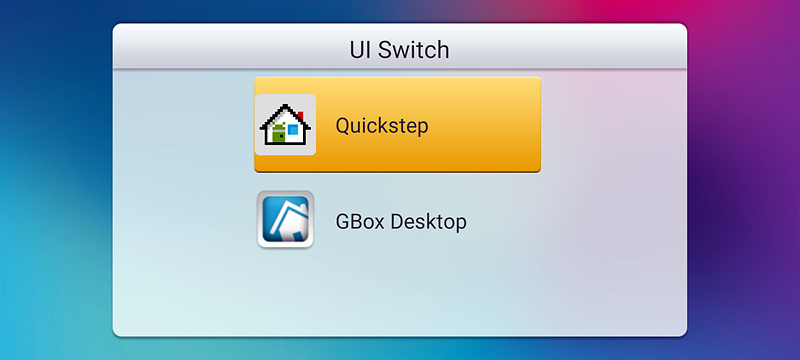
b. 안드로이드 런쳐로 변경됨
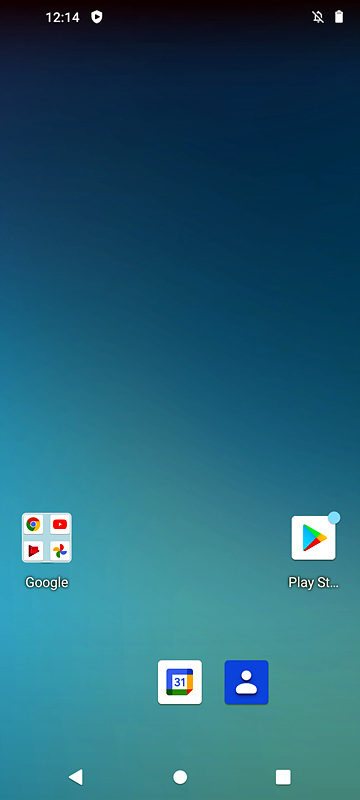
3. 시스템 언어 변경
a. 터치 위로 올림 -> Settings 실행
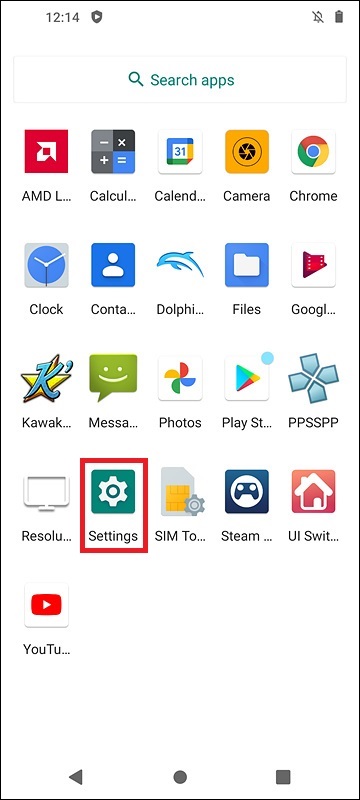
b. System -> Languages & input -> Language 선택
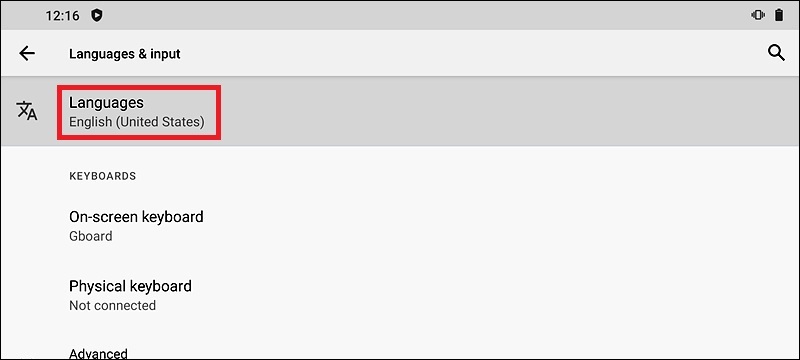
c. + Add a language 선택 -> 한국어(대한민국) -> 언어 순위 변경 (1. 한국어, 2. English)
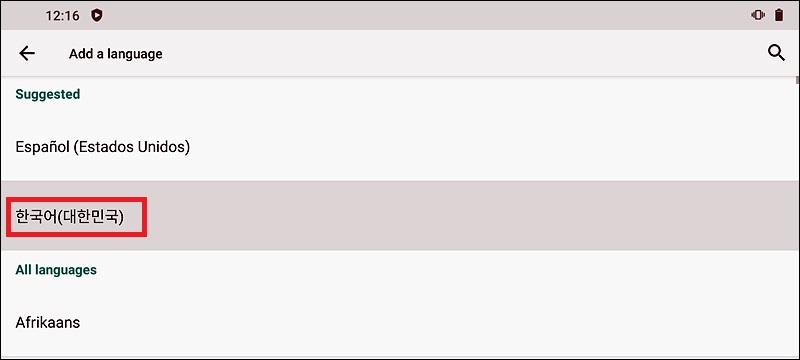
d. 언어 한국어로 변경됨
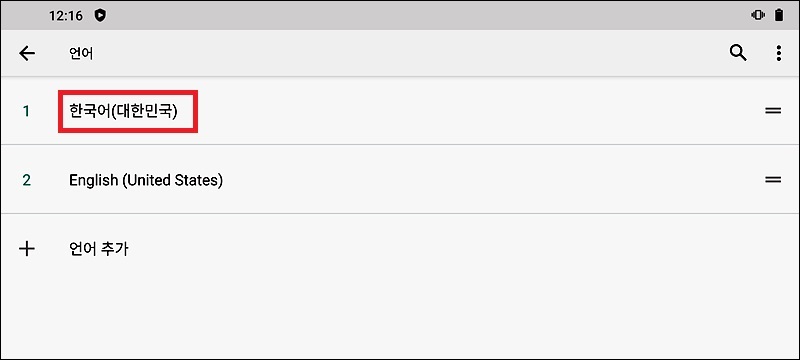
4. 안드로이드 설정 변경 (개인 취향에 따라)
a. 장치 이름 변경
- 설정 -> 태블릿 정보 -> 기기 이름 -> "GPD XP" 설정 -> "확인"
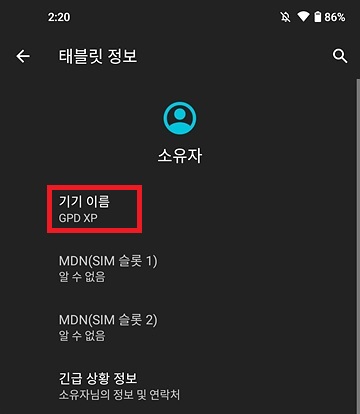
b. 디스플레이 설정
- 설정 -> 디스플레이 -> "어두운 테마" 설정
- 설정 -> 디스플레이 -> 화면 자동 장금 시간 -> "2분" 변경
- 설정 -> 디스플레이 -> 고급 -> 글꼴 크기 -> "크게" 변경
- 설정 -> 디스플레이 -> 고급 -> 디스플레이 크기 -> "작게" 변경
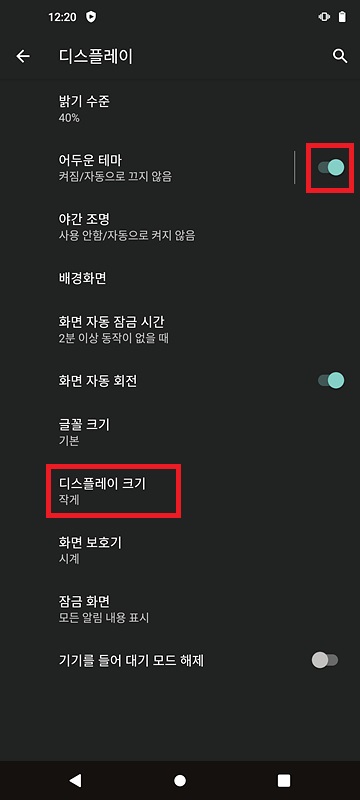
c. 네트워크 및 인터넷
- 설정 -> 네트워크 및 인터넷 -> WI-FI 연결
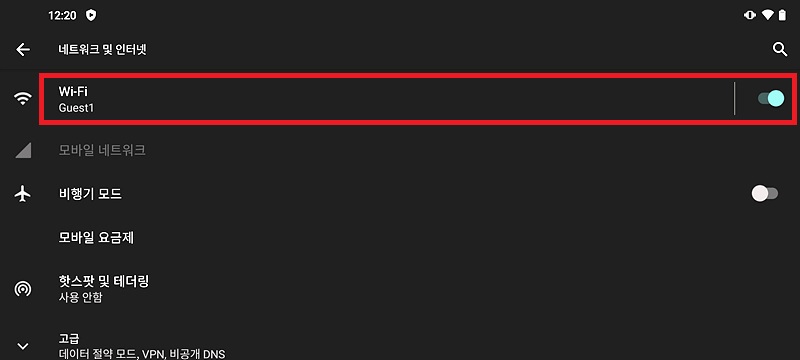
d. 배터리
- 설정 -> 배터리 -> "배터리 잔량 비율" 설정
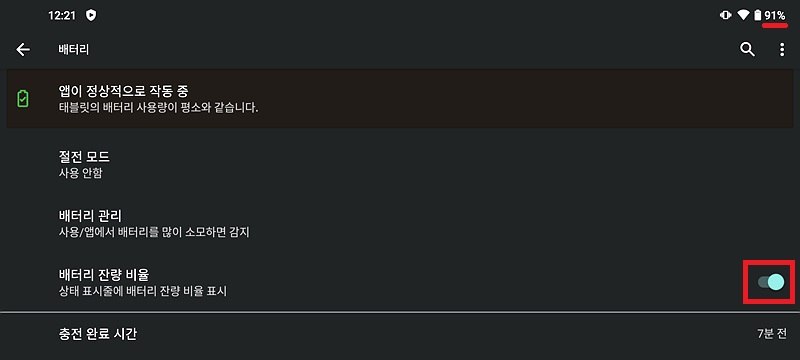
e. GBoard 키보드 설정
- 개인 취향에 따라, 단모음, 각종 옵션 셋팅
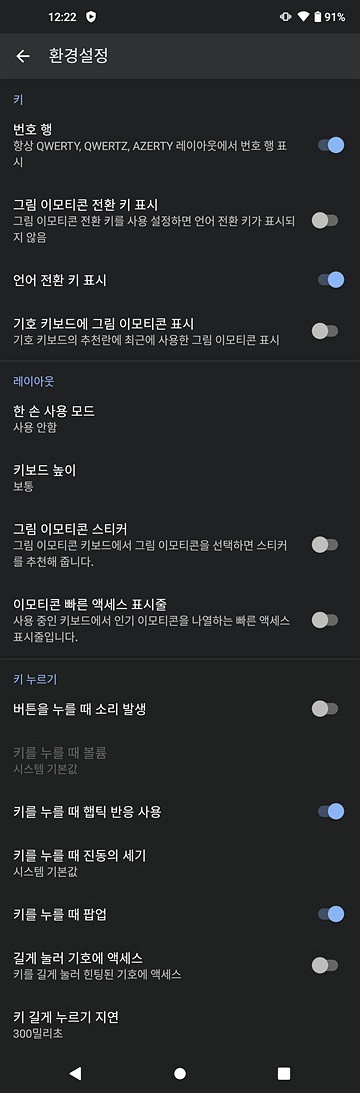
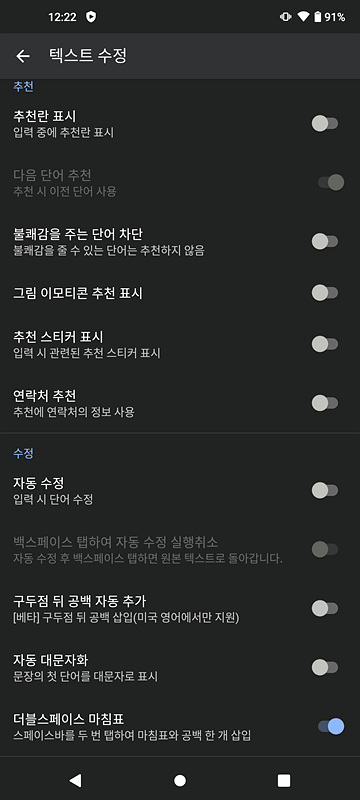
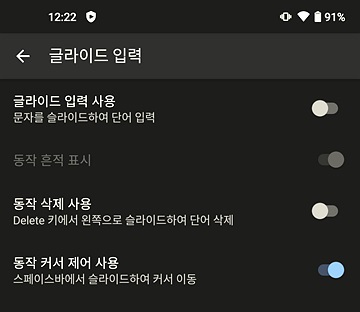
f. micro SD 카드 설정
- 화면 위에서 내림 -> Settings -> SanDisk SD card -> Tap to set up -> "휴대용 저장소" 선택 -> "완료"
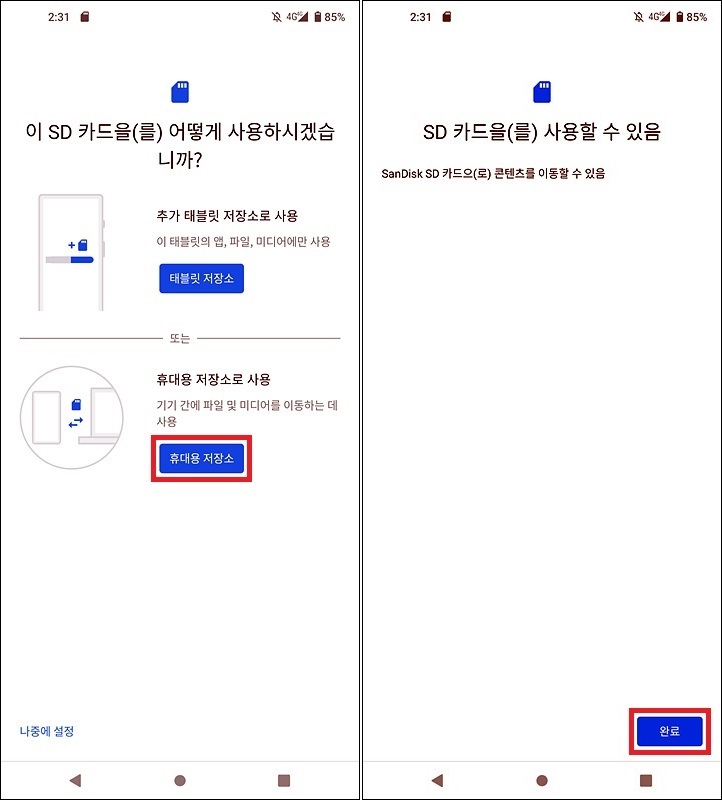
5. 구글 계정 셋팅
a. 홈 화면 -> Play Store 실행
- 로그인 -> 구글 계정 로그인
- 시작하기 ... -> "동의"
- Google 서비스 ... -> Google Driver 백업 선택 -> "동의"
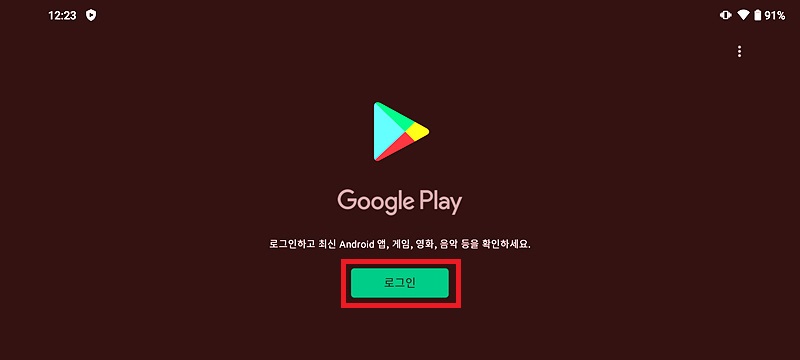
6. 필요한 앱 설치
a. 앱 및 기기 관리 확인
- Play Store 실행 -> 오른쪽 상단 본인 계정
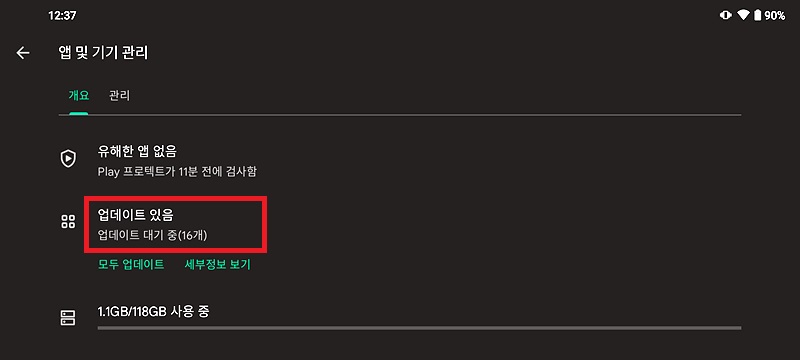
b. 최신 업데이트
- 개요 탭 -> "앱 및 기기 관리" 선택 -> "업데이트 있음" 선택 -> "모두 업데이트" 선택

c. 필요한 앱 설치
- 관리 탭 -> "설치되지 않음" 변경 -> 필요한 앱 체크 -> "설치" 버튼
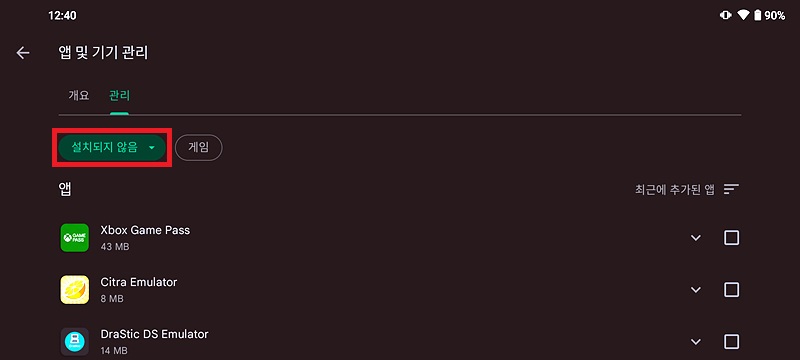
c. 기타 필요한 안드로이드 앱 설치
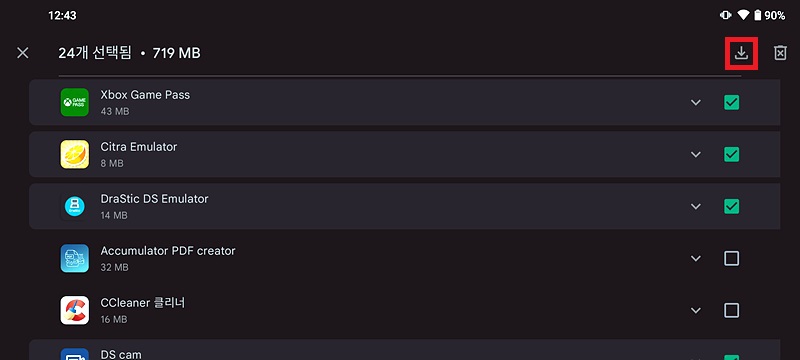
END
'Guide_Tip_Tech > GPD_XP' 카테고리의 다른 글
| GPD XP 에뮬레이터 #2 - PPSSPP (내장설치) (0) | 2021.12.26 |
|---|---|
| GPD XP 에뮬레이터 #1 - Dolphin (내장설치) (0) | 2021.12.26 |
| GPD XP 셋팅 #5 - SKT LTE 데이터 함께쓰기 USIM 설정 (0) | 2021.12.25 |
| GPD XP 셋팅 #4 - 파일 매니저 설정 (Solid Explorer File Manager) (0) | 2021.12.25 |
| GPD XP 셋팅 #3 - 안드로이드 셋팅 최적화 (0) | 2021.12.25 |
| GPD XP 셋팅 #1 - 공장 초기화 (0) | 2021.12.25 |
| 알리에서 구매한 GPD XP 글로벌롬 새 제품에 IMEI 없는 불량 상황 해결 후기 (26) | 2021.12.25 |
| GPD XP 구매하고 관부가세 납부 (2) | 2021.12.13 |
| Aliexpress에서 GPD XP 지름 (3) | 2021.12.07 |
| GPD XP 뽐뿌 받는중 (0) | 2021.12.05 |
